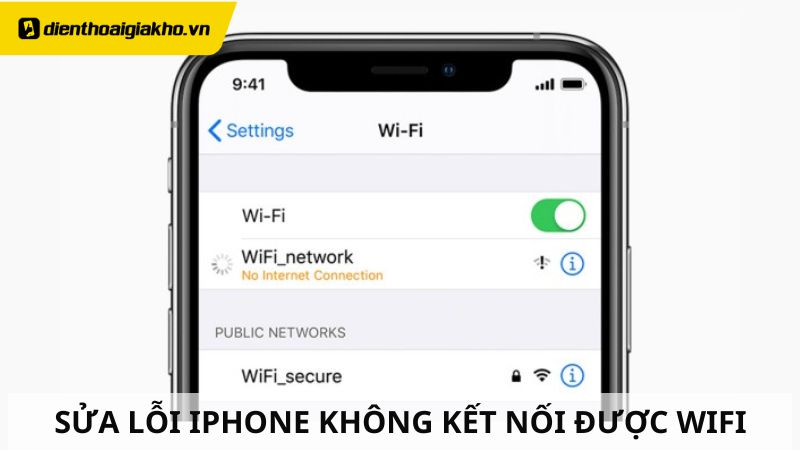Nếu bạn đang gặp vấn đề điện thoại iP không kết nối được Wifi và cảm thấy bối rối không biết phải làm sao để giải quyết, đừng vội bỏ qua bài viết dưới đây! Điện Thoại Giá Kho sẽ giúp bạn hiểu rõ hơn về nguyên nhân của sự cố này cuar iPhone và cách khắc phục lỗi.
Xem nhanh
Tại sao iPhone không kết nối được Wifi?
Nguyên nhân gây ra tình trạng iP không kết nối được Wifi có thể bao gồm:
- Bạn chưa bật chức năng kết nối Wifi trên điện thoại iPhone của mình.
- Ai đó có thể đã thay đổi mật khẩu Wifi mà bạn không biết.
- Điện thoại của bạn có thể đang ở chế độ máy bay.
- Bluetooth trên điện thoại của bạn đang được bật, gây nhiễu đến kết nối Wifi.
- Cục phát Wifi tại nhà bạn có thể đang gặp lỗi.
- Bạn chưa nâng cấp hệ điều hành iOS lên phiên bản mới nhất cho iPhone của mình.
- Có thể là do lỗi phần cứng trên điện thoại.
- Dịch vụ định vị trên điện thoại của bạn đang được bật, gây ảnh hưởng đến kết nối Wifi.
Những cách khắc phục iPhone không kết nối được WiFi hiệu quả
Dưới đây là một số cách khắc phục hiệu quả tình trạng điện thoại iPhone không kết nối được Wifi mà nhiều người dùng thường áp dụng khi gặp phải tình huống này.

Kiểm tra và cập nhật kết nối Wifi trên iPhone
Tắt và bật lại kết nối Wifi: Tắt tính năng Wifi trên thiết bị của bạn, sau đó bật lại. Hãy chắc chắn rằng chế độ máy bay đã được tắt để kết nối Wifi thành công.

- Cách 1: Vào Cài đặt và chọn WiFi > Trượt thanh ngang bên cạnh sang trái để tắt, sau đó bật trở lại sau một khoảng thời gian chờ.
- Cách 2: Vuốt lên từ dưới cùng của màn hình (hoặc xuống từ trên cùng bên phải, trên iPhone X, iPhone XS và iPhone XR). > Nhấn vào biểu tượng wifi để kích hoạt nó.
Kiểm tra cấu hình Wifi: Đảm bảo rằng bạn đã nhập đúng mật khẩu Wifi nếu có thay đổi gần đây > Xác minh rằng cục phát Wifi tại nhà không gặp phải vấn đề.
Cập nhật iOS: Kiểm tra xem thiết bị có sẵn bản cập nhật iOS mới nhất hay không và cập nhật nếu có.
Tắt chế độ máy bay trên iPhone
Để khắc phục tình trạng iPhone không kết nối được wifi bằng cách tắt chế độ máy bay, bạn có thể thực hiện như sau:

- Cách 1: Vuốt lên từ dưới cùng của màn hình (hoặc xuống từ trên cùng bên phải, trên iPhone X, iPhone XS và iPhone XR). >> Sau đó, nhấn vào biểu tượng máy bay để tắt nó.
- Cách 2: Vào Cài đặt trên điện thoại của bạn. >> Tiếp theo, gạt thanh ngang bên cạnh chế độ máy bay sang trái để tắt.
Kiểm tra bảo mật wifi
Để kiểm tra bảo mật wifi trên iPhone khi gặp vấn đề kết nối, bạn có thể thực hiện các bước sau:

- Bước 1: Mở ứng dụng “Cài đặt” trên điện thoại của bạn.
- Bước 2: Chọn mục “Wifi”.
- Bước 3: Nhấn vào biểu tượng “i” bên cạnh tên wifi đang kết nối.
- Bước 4: Chọn “Quên mạng này” để xóa thông tin kết nối của wifi đó trên thiết bị của bạn.
⇒ Nhanh tay sở hữu iphone 14 pro max – Số lượng có hạn!
Khởi động lại thiết bị iPhone
Đây là một trong những cách đơn giản nhất để giải quyết vấn đề. Tuy nhiên, đây không phải lúc nào cũng hoàn hảo trong việc khắc phục các sự cố phần mềm hoặc phần cứng bên trong. Để khởi động lại iPhone khi gặp vấn đề kết nối wifi, bạn có thể thực hiện bằng cách.

-
Nhấn và giữ nút âm lượng và nút nguồn (nút sườn) đồng thời cho đến khi thanh trượt tắt nguồn xuất hiện trên màn hình. Kéo thanh trượt để tắt nguồn. Đợi ít nhất 30 giây cho đến khi thiết bị tắt hoàn toàn.
-
Đối với các mẫu iPhone cũ hơn, bạn giữ nút Home và nút Sleep/Awake cùng một lúc. Tiếp tục giữ chúng cho đến khi màn hình trống và logo Apple xuất hiện, đó là dấu hiệu của việc khởi động lại thiết bị.
Tắt tính năng Bluetooth trên iPhone
Có 2 cách để tắt Bluetooth trên điện thoại iPhone.

- Cách 1: Vuốt lên từ dưới cùng của màn hình (hoặc xuống từ trên cùng bên phải, trên iPhone X, iPhone XS và iPhone XR). > Nhấn vào biểu tượng Bluetooth để tắt nó.
- Cách 2: Mở ứng dụng Cài đặt trên điện thoại. > Chọn mục Bluetooth. >Trượt thanh ngang bên cạnh sang trái để tắt Bluetooth.
Update phiên bản iOS cho iPhone
Nếu các phương pháp trên không giúp bạn giải quyết vấn đề, có thể do phiên bản iOS trên thiết bị đã quá cũ, gây ra sự cố không kết nối được WiFi. Để khắc phục, bạn có thể thử cập nhật iPhone lên phiên bản hệ điều hành mới nhất. Để cập nhật phiên bản iOS mới nhất trên điện thoại iPhone của bạn, bạn có thể thực hiện các bước:
- Bước 1: Mở ứng dụng Cài đặt và chọn mục Cài đặt chung.
- Bước 2: Nhấn vào Cập nhật phần mềm và sau đó chọn Tải về và Cài đặt.

Sau khi bạn chọn, thiết bị sẽ tiến hành tải về và cài đặt phiên bản iOS mới nhất. Sau khi quá trình cập nhật hoàn tất, khởi động lại máy và kiểm tra xem vấn đề kết nối WiFi đã được giải quyết chưa.
⇒ Nâng cấp trải nghiệm di động với iphone 14 plus – Bắt đầu ngay!
Tắt chế độ định vị iPhone
Để tắt dịch vụ vị trí trên iP và có thể khắc phục vấn đề không kết nối được WiFi, bạn có thể thực hiện.
- Bước 1: Mở ứng dụng Cài đặt và chọn mục Quyền riêng tư.

- Bước 2: Tiếp theo, nhấn vào Dịch vụ vị trí.
- Bước 3: Vuốt xuống dưới cùng của trang và chọn Dịch vụ hệ thống.
- Bước 4: Cuối cùng, di chuyển thanh trượt Mạng Wi-Fi & Bluetooth sang trái để tắt dịch vụ này.
Hoặc Nếu sau khi thực hiện các cách trên mà vẫn gặp vấn đề, có thể điều đó là do lỗi phần cứng hoặc cài đặt phần mềm, trong trường hợp đó, bạn có thể cần tham khảo sự giúp đỡ từ trung tâm bảo hành hoặc chuyên gia kỹ thuật.
Trên đây là những phương pháp đơn giản mà bạn có thể thực hiện để khắc phục tình trạng iPhone không kết nối được WiFi. Nếu bạn thấy hữu ích, đừng ngần ngại theo dõi và chia sẻ các bài viết của trang Tin Công Nghệ của chúng tôi nhé!
Đọc thêm:
- iPhone nào pin trâu nhất năm 2024, sử dụng lâu bền lâu chai pin
- Nguyên nhân iPhone không nhận sạc, cách khắc phục hiệu quả nhất
- Bật mí cách gỡ iPhone bị vô hiệu hóa thành công hiệu quả nhất 2024
Địa chỉ showroom của Điện thoại Giá Kho tại TP. HCM
121 Chu Văn An, P26, Quận Bình Thạnh, HCM
1247, Đường 3 Tháng 2, P7, Quận 11, HCM
947 Quang Trung, P14, Quận Gò Vấp, HCM
56 Lê Văn Việt, Phường Hiệp Phú, TP. Thủ Đức